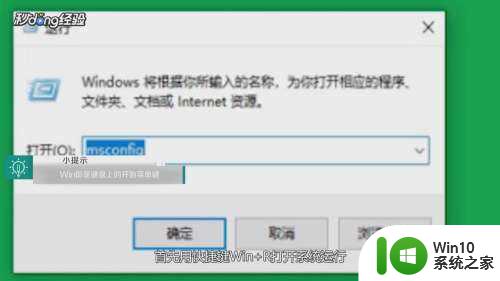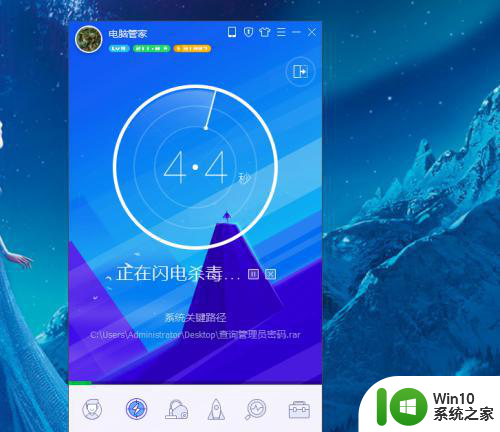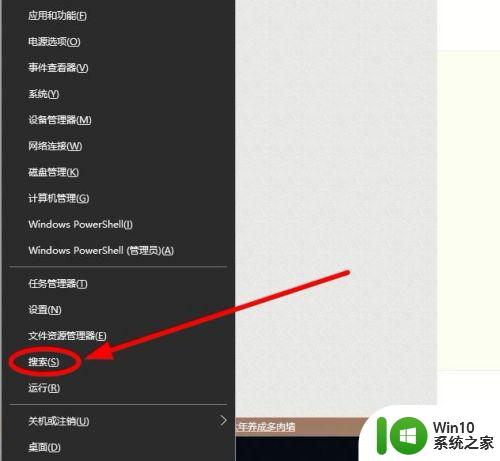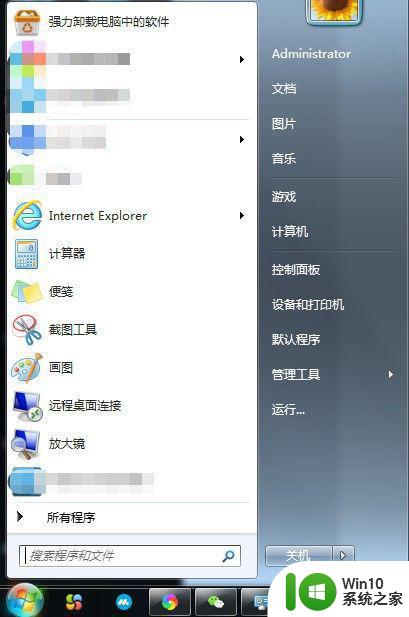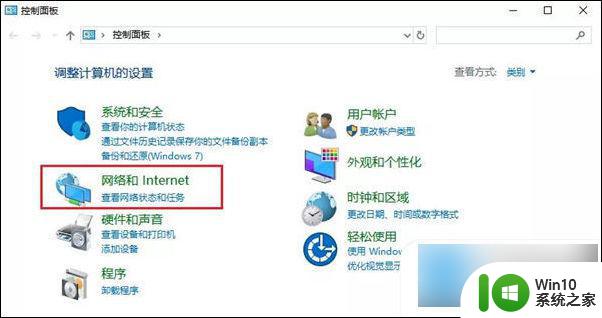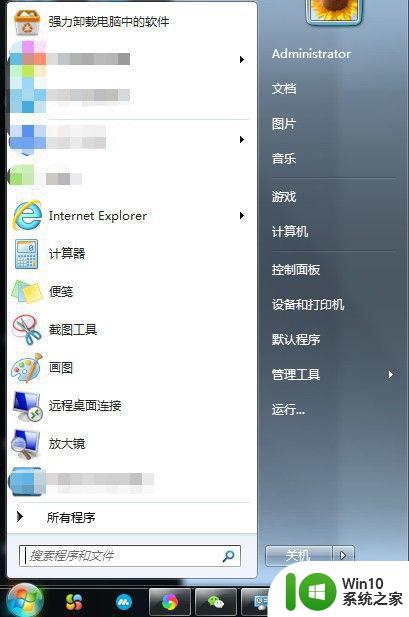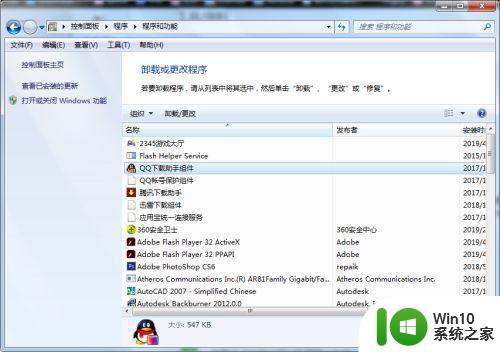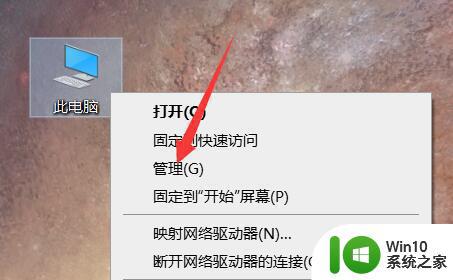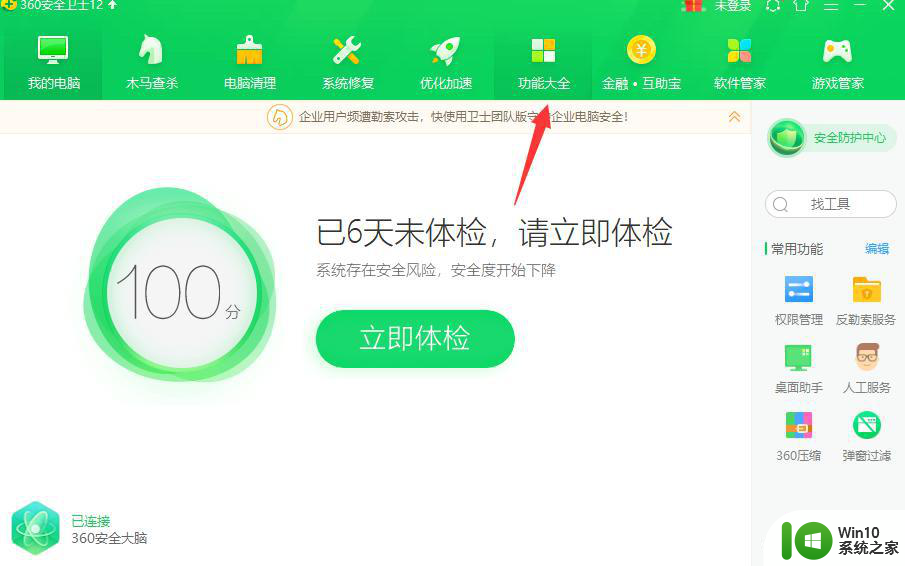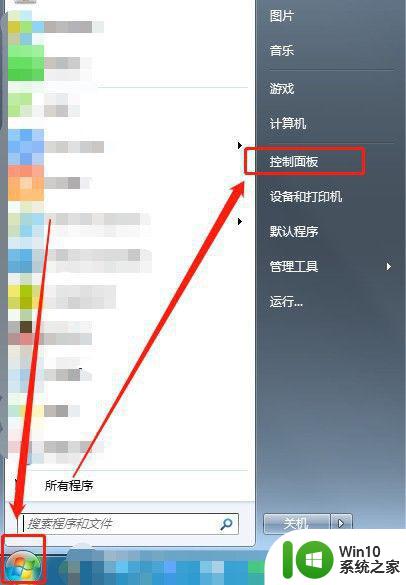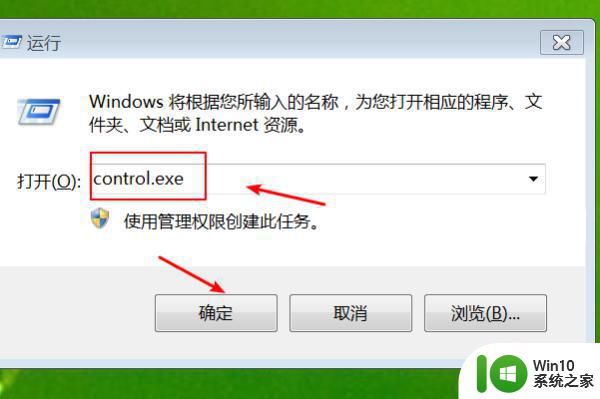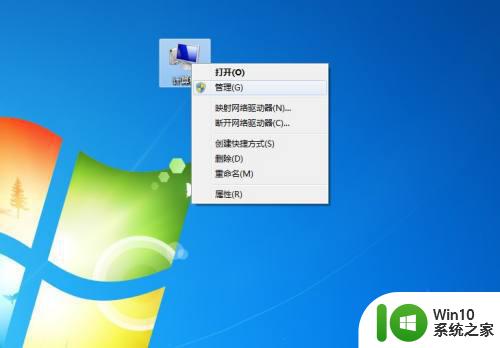电脑老是弹出恶心的广告如何彻底解决 电脑如何屏蔽频繁弹出的广告
更新时间:2023-12-06 13:42:34作者:yang
电脑弹出恶心的广告是我们使用电脑时经常遇到的一个烦恼,这些广告不仅打断了我们的工作和娱乐体验,还可能隐藏着恶意软件,给我们的电脑安全带来威胁。要彻底解决这个问题,我们需要找到一种有效的方法来屏蔽这些频繁弹出的广告。幸运的是我们可以通过一些简单的步骤和工具来实现这一目标,让我们的电脑远离这些恶心的广告困扰。
方法一:
1、首先右键此电脑,打开“管理”。
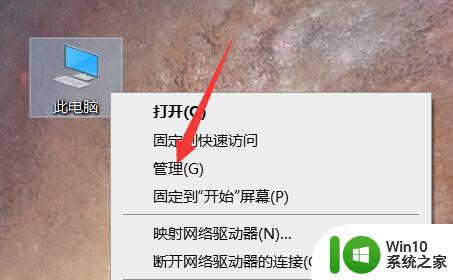
2、接着进入左边任务计划程序下的“任务计划程序库”。
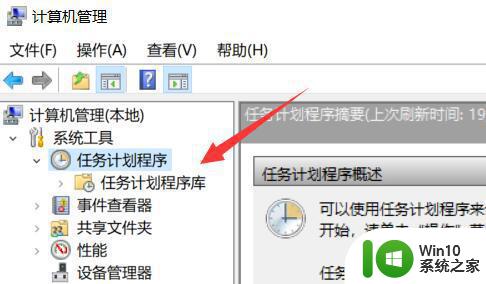
3、然后将状态切换到“准备就绪”。
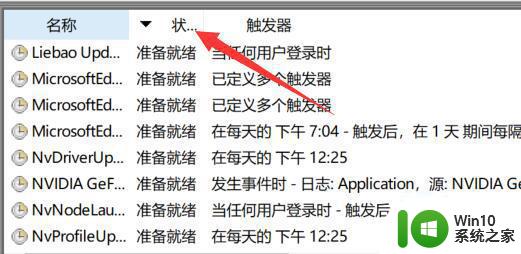
4、随后在其中检查每一个计划程序,发现有不对的就右键“禁用”他。
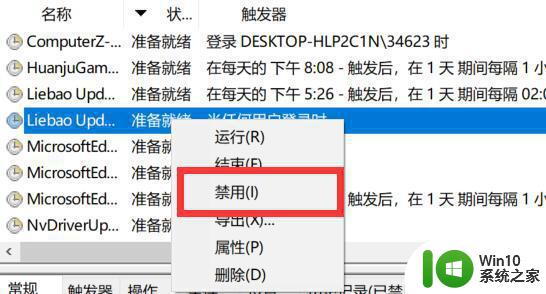
方法二:
1、如果怕麻烦,也可以下一个火绒安全。
2、下载安装后,打开它,进入“安全工具”
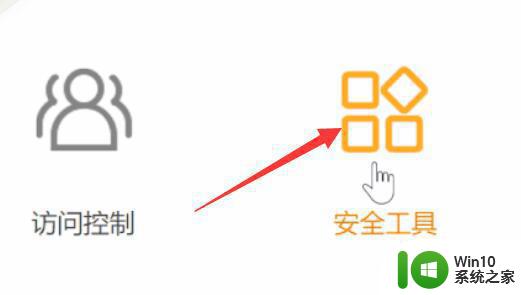
3、然后进入“弹窗拦截”工具。
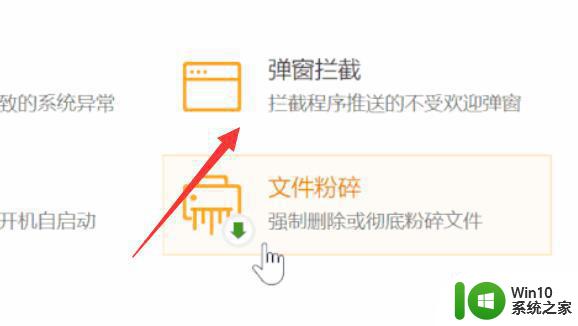
4、最后打开弹窗拦截就可以拦截广告了。
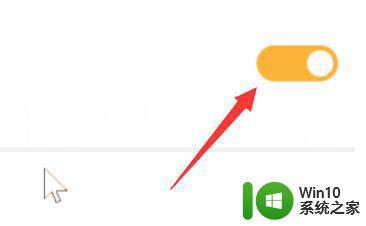
以上就是电脑经常弹出令人讨厌的广告该如何完全解决的全部内容,如果你遇到这种情况,可以根据以上操作进行解决,非常简单快速,一步到位。